怎么关闭自带的防火墙 如何关闭win10电脑的防火墙功能
在如今网络安全日益重要的时代,防火墙成为了保护计算机不受恶意攻击的重要工具之一,而在使用Windows 10操作系统的电脑上,自带的防火墙功能也是一项重要的安全保障。但有时候我们可能需要关闭防火墙,比如在进行特定软件或网络设置时。如何关闭Win10电脑的防火墙功能呢?接下来我们将介绍几种简单的方法来帮助您关闭自带的防火墙。
方法如下:
1.步骤一:windows10系统,打开电脑后找到桌面上的【在这里输入你要搜索的内容】。中搜索控制面板,操作如下所示。
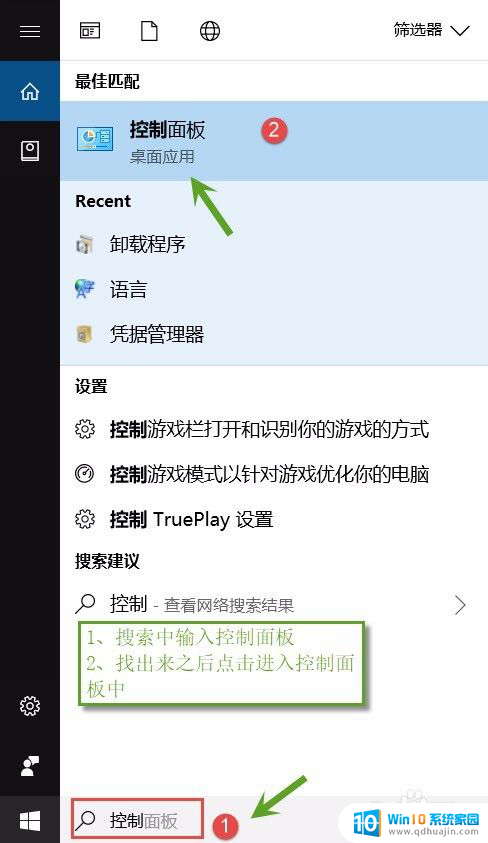
2.步骤二:windows 10系统打开控制面板后,进入点击【系统和安全】选项卡,操作图片如下。

3.操作三:windows 10系统进入系统和安全后,进入【windows防火墙】选项卡操作图片步骤如下。
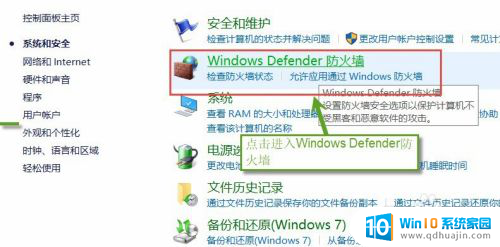
4.操作四:windows 10系统,进入windos Defender 防火墙界面上找到左边的【启用或关闭windows Defender 防火墙】,操作图片步骤如下
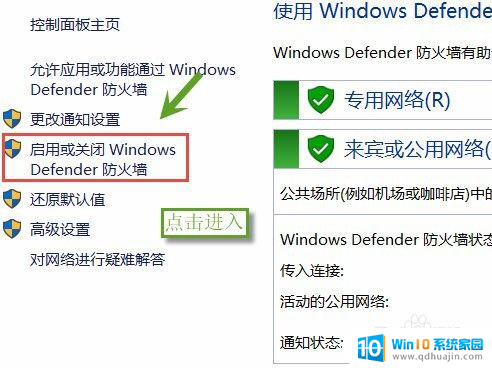
5.操作五:这个时候自定义设置中,专用网络设置选择【关闭windows Defender 防火墙(不推荐)】和公用网络设置选择【关闭windows Defender 防火墙(不推荐)】,这样就完成防火墙关闭设置了。
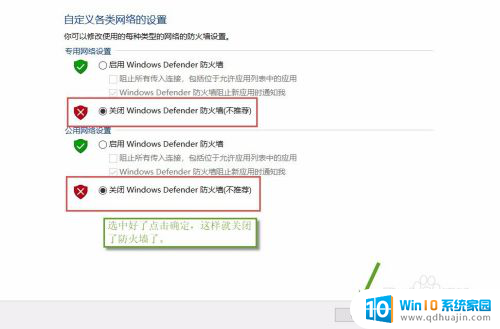
6.操作六:这样既可以操作在虚拟服务器映射中,内网服务器关闭系统防火墙,以允许外网对其资源的访问。喜欢有用的点赞和分享
以上是关闭自带防火墙的方法,请根据本文提供的步骤解决类似情况。





